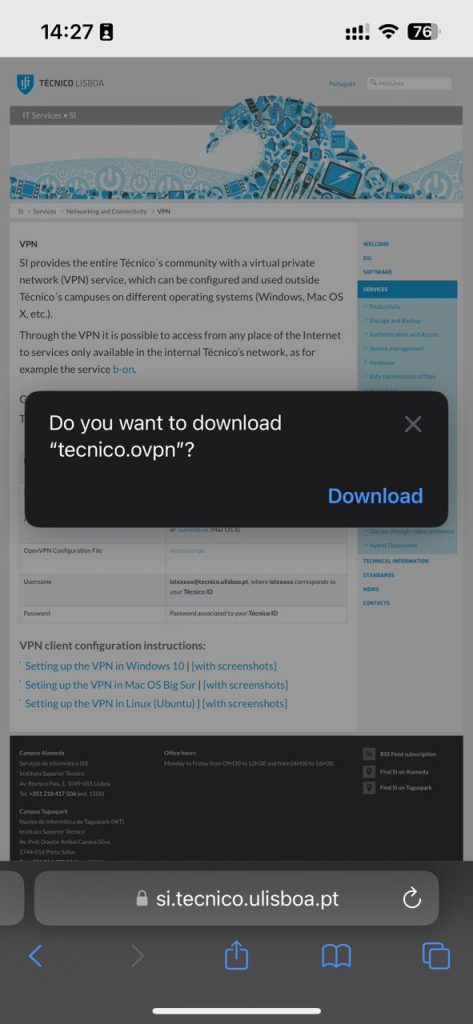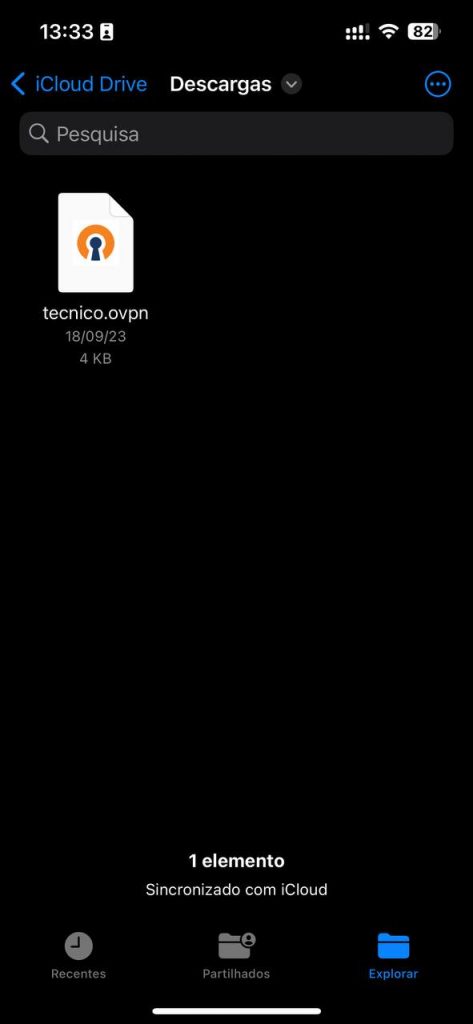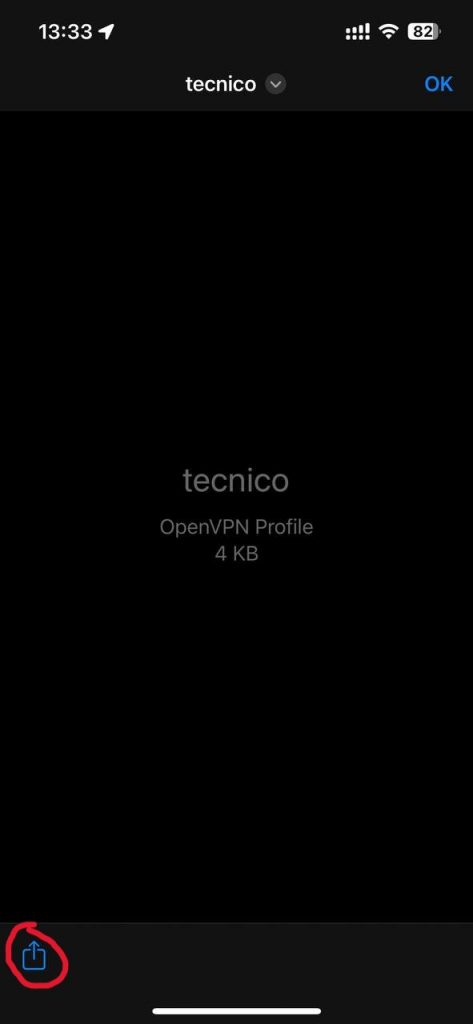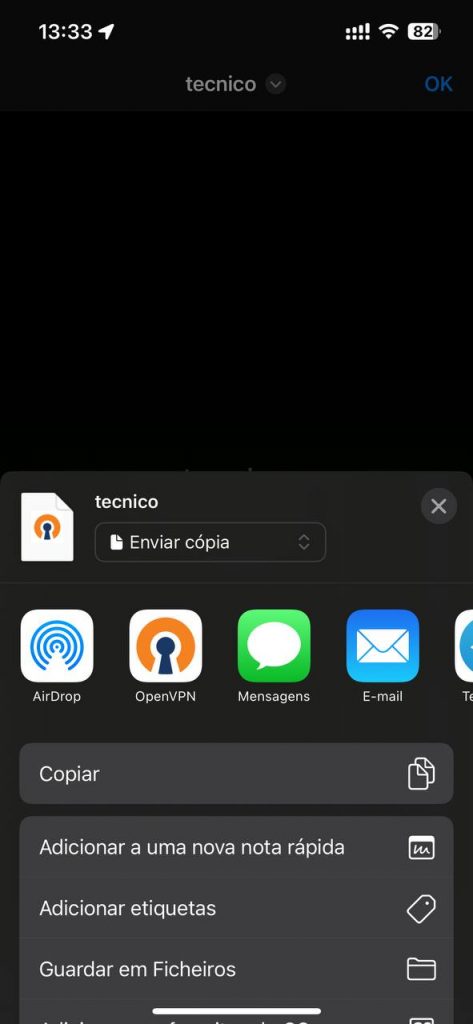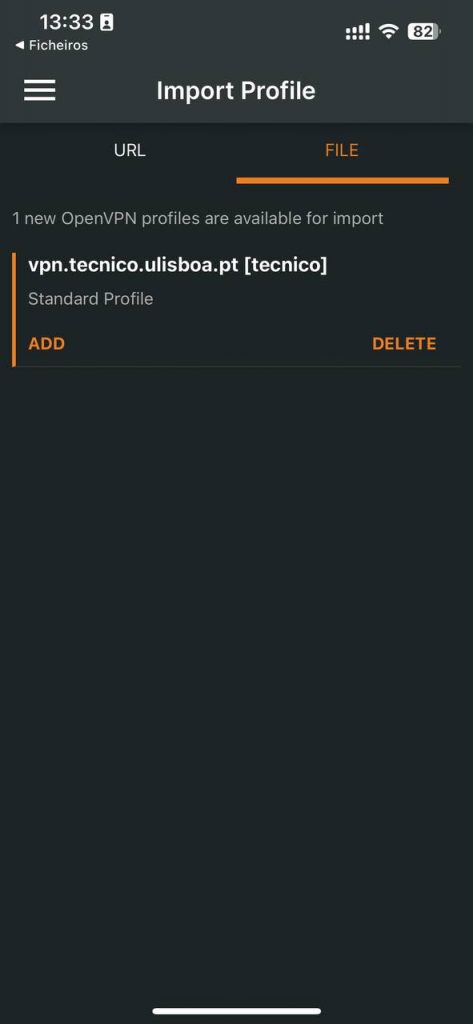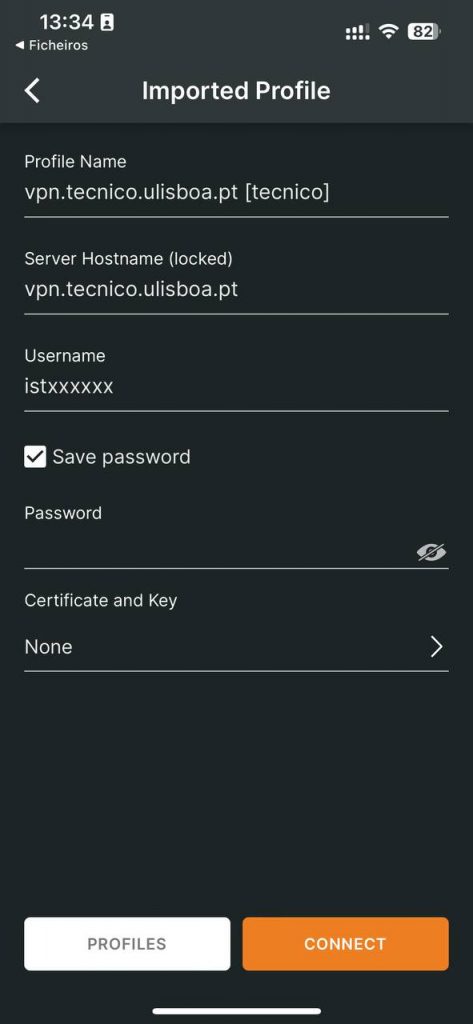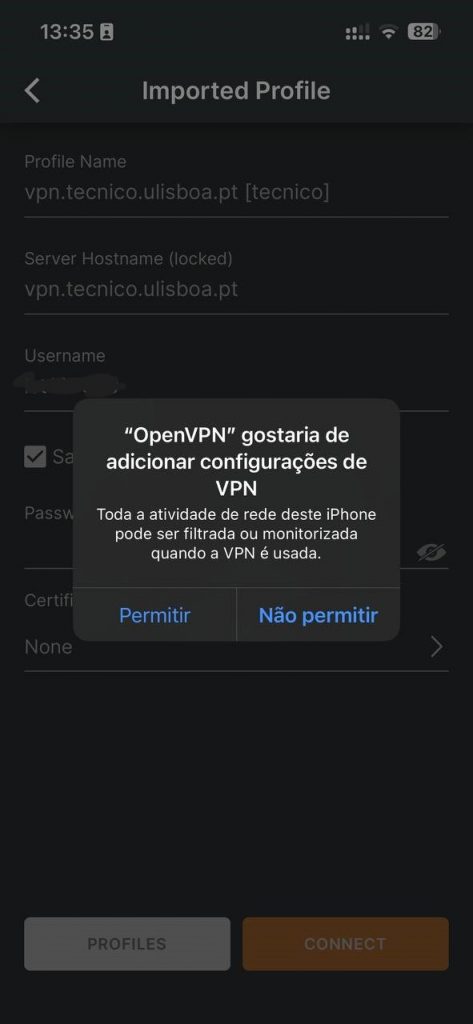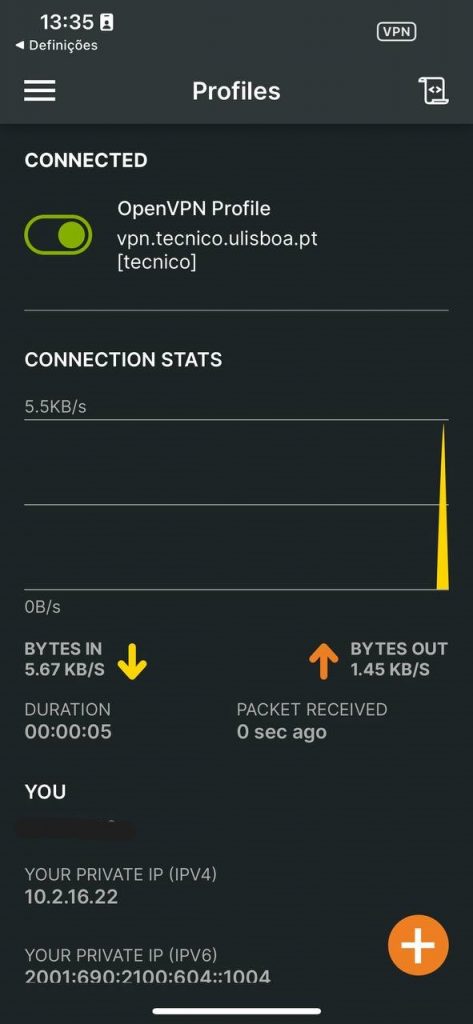Estas configurações destinam-se à configuração do acesso VPN à rede do Técnico em dispositivos iOS. Este tutorial foi feito tendo por base a versão iOS 17.0.1.
1. Faça o download do ficheiro de configuração tecnico.ovpn para o seu dispositivo.
2. Através da App Store, instale a aplicação “OpenVPN Connect – OpenVPN App” e clique em “Abrir”.
3. Aceda à pasta “Descargas” no seu dispositivo (normalmente é lá que são guardados os ficheiros descarregados do browser), abra o ficheiro “tecnico.ovpn” e clique no botão de partilha que se encontra no canto inferior esquerdo.
4. No menu de partilha, selecione a aplicação “OpenVPN”. Automaticamente é reencaminhado para a aplicação instalada onde ira surgir o perfil “vpn.tecnico.ulisboa.pt [técnico].
5. Clique em “ADD”.
6. De seguida preencha os campos em falta com os dados de autenticação do Técnico ID:
- “Profile Name”: vpn.tecnico.ulisboa.pt [tecnico]
- “Server Hostname”: vpn.tecnico.ulisboa.pt
- “Username”: istxxxxxx, onde istxxxxxx corresponde ao seu TécnicoID.
- “Password”. Senha correspondente ao TécnicoID.
- “Certificate and Key”: None
7. Clique em “Connect” e no pop-up que surge clique em “Permitir”.
8. A ligação está agora estabelecida.